2025-07-28 16:52:58 小编:特普数据
操作步骤
1.打开SQL Server Management Studio,使用Windows身份验证登入。
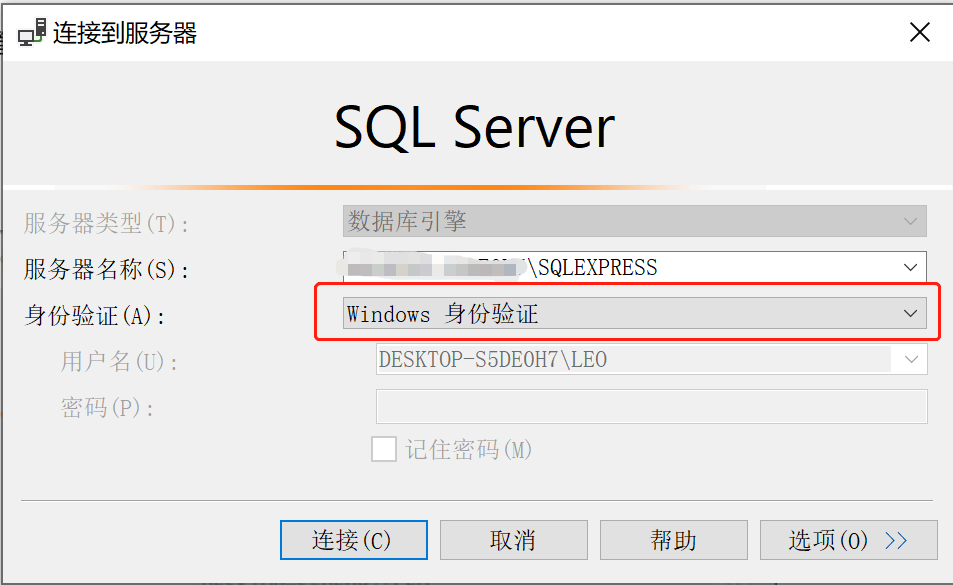
2.点击服务器实例,右键属性->安全性->服务器身份验证设置为SQL Server和Windows身份验证双模式。
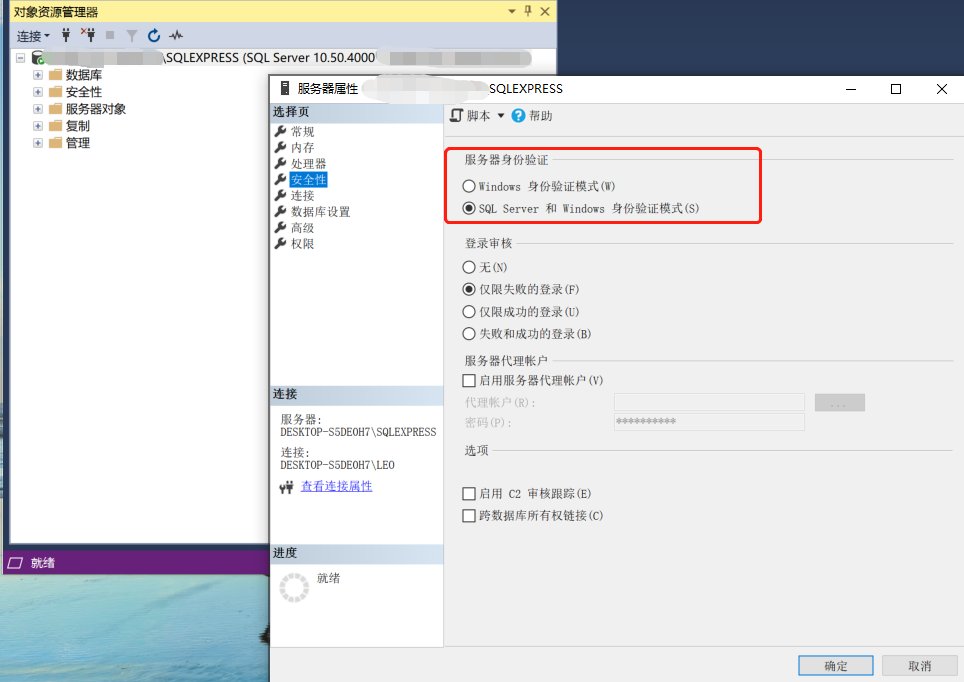
3.点击服务器,右键属性->连接->勾选允许远程连接到此服务器。
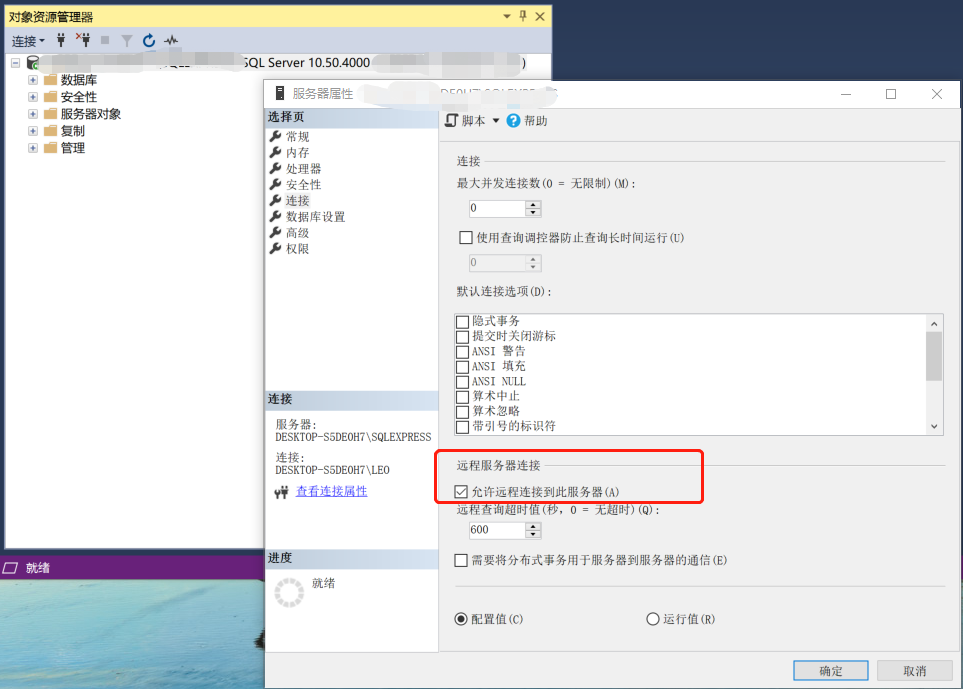
4.找到服务器下的安全性->登录名->sa,右键属性->常规,为sa设置密码。
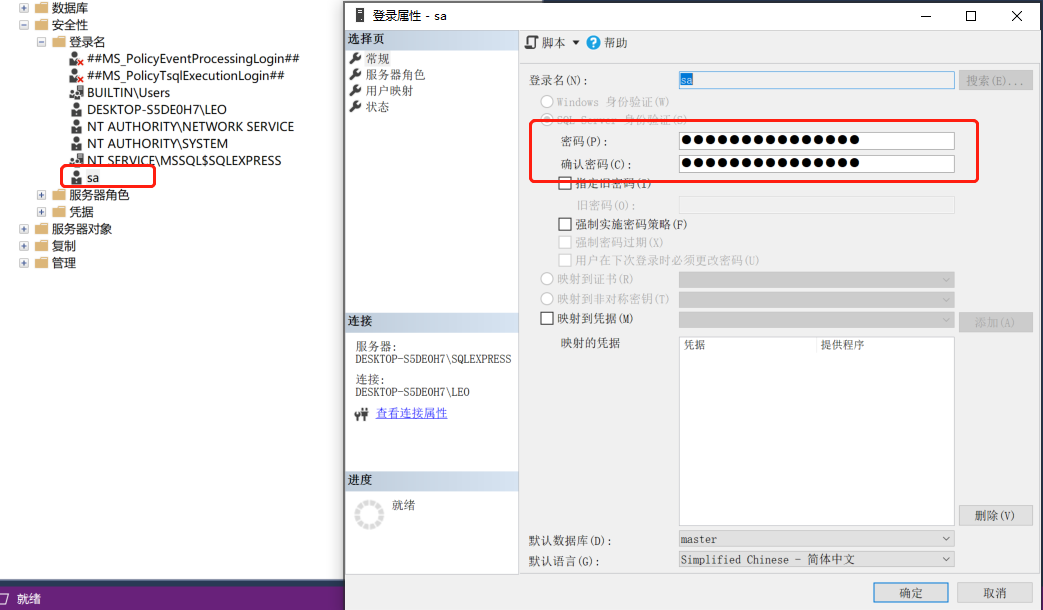
5.找到服务器下的安全性->登录名->sa,右键属性->找到状态,设置允许sa连接到数据库引擎并启用登录名。
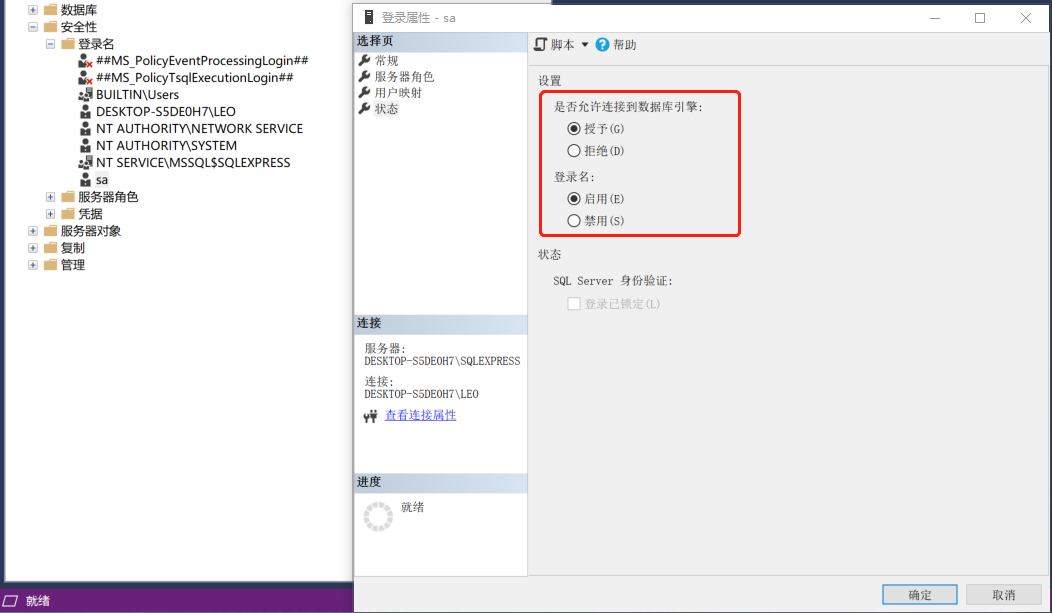
6.【重要步骤】点击“Win”键,在应用程序中找到SQL Server配置管理器并开开,确认SQL Server服务是否正在运行,若服务停止,则右键点击启动,运行服务。
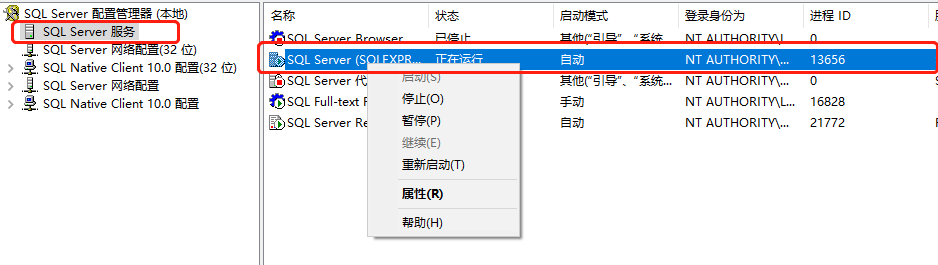
7.【重要步骤】回到SQL Server Management Studio中,点击实例,右键属性->重新启动
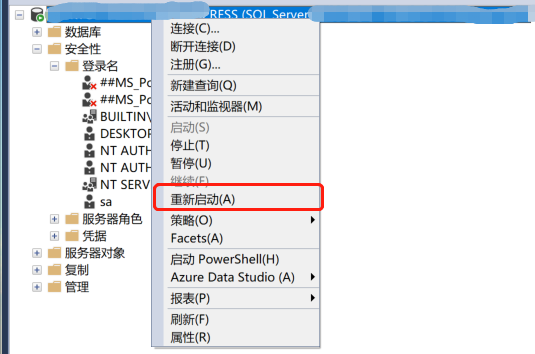
8.断开服务器连接,回到登录界面,切换为SQL Server身份验证登录,登录名输入sa,密码输入第四步中设置的密码,点击连接
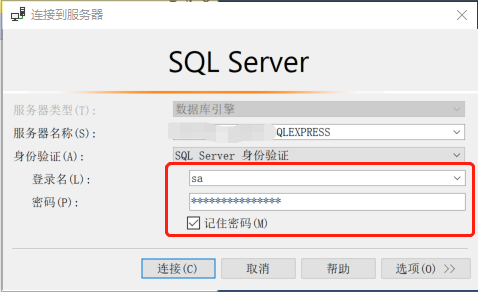
 服务热线
服务热线 客服
客服
 在线客服
在线客服